相信已经很少有人用光驱来安装操作系统了,把U盘或移动硬盘制作成系统安装启动盘即可进行操作系统安装。MS酋长之前已经陆续介绍了大量的Win10系统U盘安装盘制作工具,包括:微软官方的......
Win10登录界面图片修改工具下载及使用方法
已经分享了Win10登录界面图片修改教程,但那需要手动修改,过程比较繁琐,而且对于普通用户来说有一定的操作难度。现在MS酋长与大家分享一款可以自动修改Win10登录背景的小工具,任何用户都可以轻松地把Win10登录背景修改成你喜欢的图片。
首先下载Windows.UI.Logon.pri.bak文件,解压之后将其中的Windows.UI.Logon.pri.bak文件复制到C:\Windows\SystemResources\Windows.UI.Logon目录下。
注:在复制到Windows.UI.Logon目录前,需要先获得Windows.UI.Logon目录的管理员权限,然后才可以复制进去。复制后查看一下Windows.UI.Logon.pri.bak文件的大小是否正常,如果大小为 0 ,则说明复制不成功。这时候可以这样操作:
先运行后面讲到的Win10登录界面图片修改工具,无需做任何操作,打开后关闭即可,这样就会自动在C:\Windows\SystemResources\Windows.UI.Logon目录下生成Windows.UI.Logon.pri.bak文件,然后再复制刚才下载的Windows.UI.Logon.pri.bak文件覆盖这个同名文件即可。
然后运行Win10登录界面图片修改工具,点击窗口右上角的Edit Background按钮打开背景图片设置界面。如图:
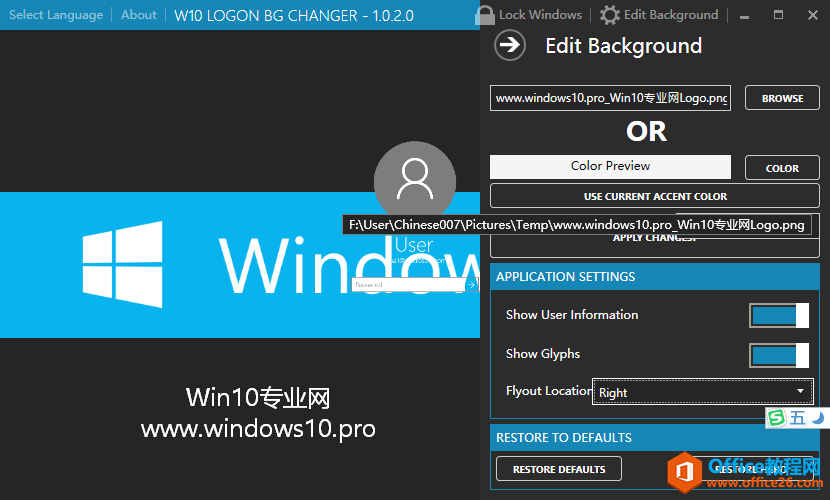
点击 Browse 按钮找到你存放在电脑中准备用作登录背景的图片,然后点击 Apply Changes 按钮应用即可。 应用后你立即就可以在工具上预览到修改后的登录背景的效果。
需要注意的是,由于Win10系统更新有时会涉及到相关文件的更新,所以最好在每次微软推送更新时先恢复默认(点击工具设置界面最底部的Restore to Defaults按钮即可),等系统更新后再重新运行该工具修改登录背景图片。
Win10登录界面图片修改工具下载地址:百度网盘
标签: Win10登录界面图片Win10登录界面图片修改工具
相关文章
- 详细阅读
-
如何为Win10家庭版开启组策略编辑器功能详细阅读

经常访问Win10专业网的朋友在看到需要编辑组策略的文章时,会发现,每一个教程都提供了两种方法:方法一是配置组策略;方法二是修改注册表。而两种方法的效果则是相同的。之所以这样,......
2022-04-19 316 组策略编辑器
-
Win10下如何使用DISM命令修复Windows映像详细阅读

DISM工具是一个部署映像服务和管理工具,已经陆续分享了一些DISM工具应用技巧。实际上使用DISM工具还可以修复损坏的Windows映像,下面我们来看一下微软官方的使用DISM工具修复Windows映像教程:......
2022-04-19 55 DISM命令 修复Windows映像
- 详细阅读
- 详细阅读



